Texet T-539: 15 Воспроизведение видео
15 Воспроизведение видео: Texet T-539
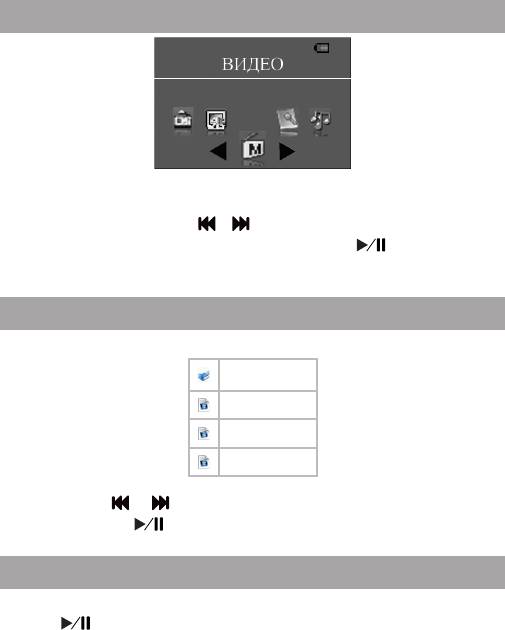
36
15 Воспроизведение видео
В этом режиме Вы можете воспроизводить видео файлы в
формате MTV. Нажмите и удерживайте кнопку “M” для входа в
главное меню. Кнопками и выберите пункт меню “Видео”,
для подтверждения выбора нажмите кнопку . Вы перейдете
на первую страницу просмотра видео.
15.1 Страница воспроизведения видео
Первая страница просмотра видео:
\...
Video 1.mtv
Video 2.mtv
Video 3.mtv
Кнопками и выберите файл для воспроизведения и
нажмите кнопку .
15.2 Воспроизведение/Пауза
Для начала воспроизведения файла или паузы нажмите
кнопку .
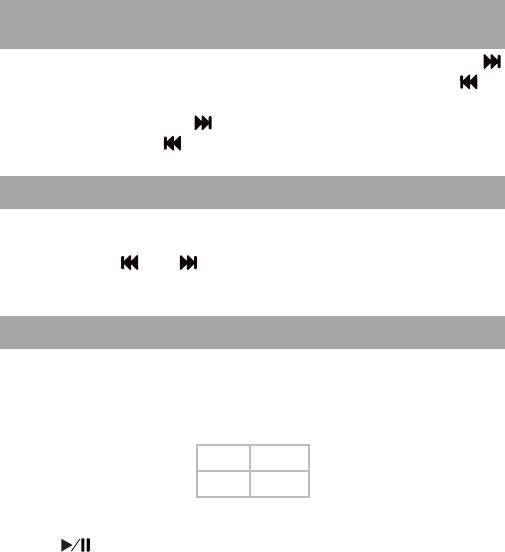
15.3 Предыдущий/следующий аудио файл,
ускоренная перемотка
Для перехода к следующему видео ролику нажмите кнопку .
Для перехода к предыдущему видео ролику нажмите кнопку .
Для перемотки вперед во время воспроизведения нажмите
и удерживайте кнопку . Для перемотки назад нажмите и
удерживайте кнопку .
15.4 Регулировка громкости
Во время воспроизведения видео ролика нажмите кнопку
“R/V”.
Кнопками и установите необходимый уровень
громкости от 0 до 32.
15.5 Удаление файлов
Для удаления видео файла, на первой странице просмотра
видео выберите файл, который Вы хотите удалить и нажмите
кнопку “R/V”.
Удалить
01/02 Нет
02/02 Да
Для подтверждения удаления, выберите “Да” и нажмите
кнопку .
37
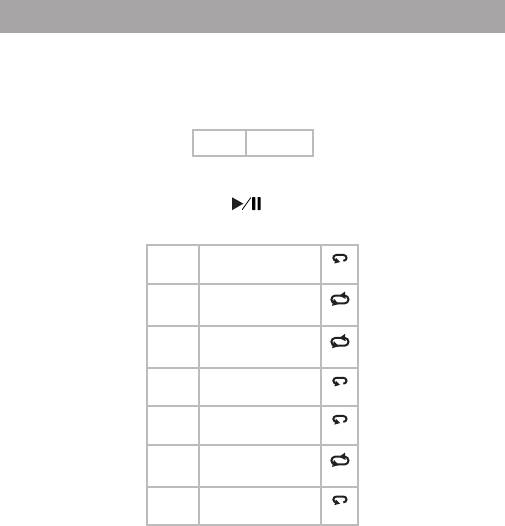
38
15.6 Управление видео файлами
На первой странице воспроизведения видео файлов
нажмите кнопку “M” для входа в меню управления видео
файлами.
Меню
01/01 Повтор
• Для выбора режима воспроизведений записи, выберите
“Повтор” и нажмите кнопку .
Повтор
01/07 Без повтора
N
02/07 Повтор 1 файла
1
03/07 Повтор всего
А
04/07 Случайно все
R
05/07 Папка
D
06/07 Повтор папки
A
07/07 Случайно папка
R
“Без повтора”- воспроизведение файлов в обычном порядке
1 раз.
“Повтор 1 файла”- непрерывное воспроизведение одного
файла.
“Повтор всего”- непрерывное воспроизведение файлов из
всех папок.
“Случайно все”- непрерывное воспроизведение всех файлов
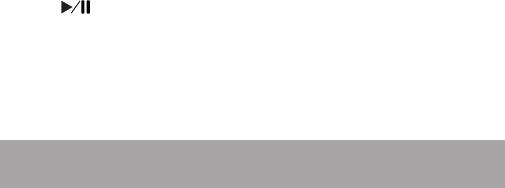
текущей папки в произвольном порядке.
“Папка”- воспроизведение всех файлов текущей папки 1 раз.
“Повтор папки”- непрерывное воспроизведение всех файлов
текущей папки.
“Случайно папка”- непрерывное воспроизведение всех
файлов текущей папки в произвольном порядке.
Выберите необходимый режим повтора файла и нажмите
кнопку .
На первой странице воспроизведения аудио появится
символ, соответствующий выбранному режиму воспроизведения
файлов.
• Для выхода из вспомогательного меню управления видео
файлами нажмите кнопку “M”.
15.7 Конвертирование видео файлов в формат
MTV
Видео файлы, которые требуется проигрывать на этом
плеере, нужно конвертировать в файлы формата MTV с помощью
программы “teXet MTV видео конвертер”. Установите эту
программу с входящего в комплект инсталляционного диска.
Конвертации подлежат следующие форматы видео:
avi., asf., wmv., mpg., mpeg., rm., mov., vob..
Системные требования :
Windows98, Windows Me, Windows2000, Windows XP.
Windows Media Player 9.0 или выше. DirectX 9.0 или выше.
Универсальный набор кодеков.
Использование программы:
• Выбор файла для конвертации- нажмите кнопку
“Открыть видео” и выберите файл для конвертации.
39
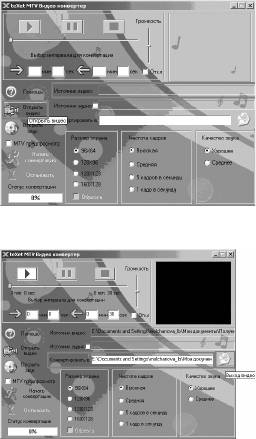
40
Нажмите копку “Выход видео” и выберите папку, куда
будет сохранен файл после конвертации.
• Просмотр выбранного файла - Вы можете просмотреть
выбранные файлы перед конвертацией. Для этого используйте
кнопки “Воспроизвести”, “Стоп” и “Пауза”.
Во время воспроизведения файла Вы можете регулировать
громкость при помощи шкалы “Громкость”, или полностью
отключить звук, при просмотре файла, установив галочку в
поле “Откл”.
• Настройка параметров конвертации - если Вы хотите
проконвертировать лишь фрагмент выбранного файла, то
укажите время его начала и окончания в строке “Выбор
интервала для конвертации”.
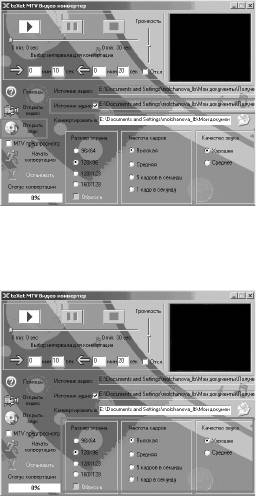
Если Вы хотите заменить звуковое сопровождение
исходного файла, то установите галочку в строке “Источник
аудио”. Нажмите кнопку “Открыть звук” и укажите звуковой
файл, которым необходимо заменить звук в исходном файле
при конвертации.
Выберите размер экрана в соответствии с моделью Вашего
плеера.
Модель Т-53Х – 96х64
Выберите частоту кадров и качество звука.
Так же Вы можете произвести обрезку краев изображения
при конвертации видео файла выбрав размер экрана 128х128.
• Конвертация - для начала конвертации нажмите кнопку
“Начать конвертацию”.
41
42
Для остановки процесса конвертации файла, до его
завершения, нажмите кнопку “Остановить”.
В строке “Статус конвертации” будет отображаться
степень выполнения процесса конвертации.
Оглавление
- Содержание
- 1 Общий вид плеера
- 2 Технические характеристики
- 3 Указания по эксплуатации
- 4 Комплектность
- 5 Возможности
- 6 Подготовка к работе
- 7 Включение и выключение питания
- 9 Воспроизведение аудио
- 10 Файлы
- 11 Диктофон
- 12 Фото
- 13 Радиоприемник
- 14 Настройки
- 15 Воспроизведение видео
- 16 Текст
- 17 Подключение к компьютеру
- 18 Возможные неисправности и методы их устранения
- 19 Гарантия изготовителя
- 20 Условия транспортирования и хранения






